- লেখক Jason Gerald [email protected].
- Public 2023-12-16 10:57.
- সর্বশেষ পরিবর্তিত 2025-01-23 12:08.
এই উইকিহাউ আপনাকে শেখায় কিভাবে আপনার অ্যান্ড্রয়েড ডিভাইসের নোটিফিকেশন বার থেকে ভয়েসমেইল আইকনটি সরিয়ে ফেলতে হয়।
ধাপ
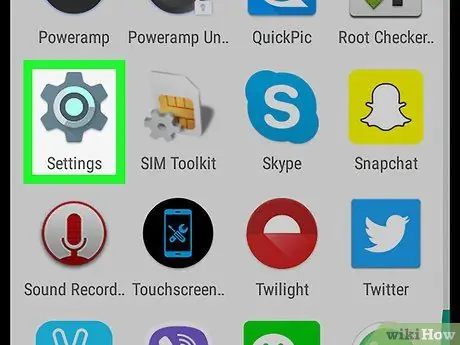
পদক্ষেপ 1. ডিভাইস সেটিংস মেনু খুলুন ("সেটিংস")।
আইকন
সাধারণত হোম স্ক্রিন বা পেজ/অ্যাপ ড্রয়ারে।
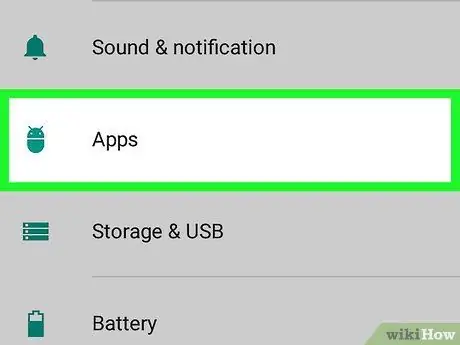
ধাপ ২। স্ক্রিনটি সোয়াইপ করুন এবং অ্যাপস স্পর্শ করুন।
যদি আপনি বিকল্পটি দেখতে না পান " অ্যাপস ", স্পর্শ " অ্যাপ্লিকেশন "এবং নির্বাচন করুন" অ্যাপ্লিকেশন ম্যানেজার ”.
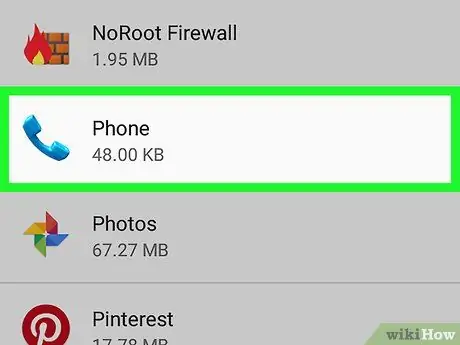
ধাপ the। স্ক্রিনটি সোয়াইপ করুন এবং ফোন স্পর্শ করুন।
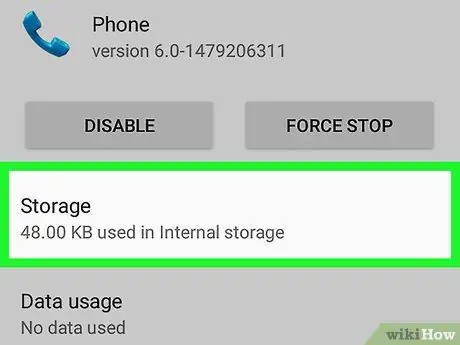
ধাপ 4. স্টোরেজ স্পর্শ করুন।
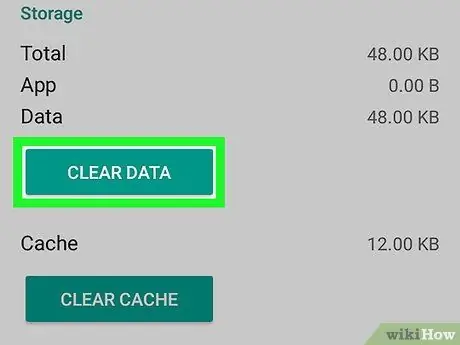
ধাপ 5. সাফ ডেটা স্পর্শ করুন।
একটি নিশ্চিতকরণ বার্তা প্রদর্শিত হবে।
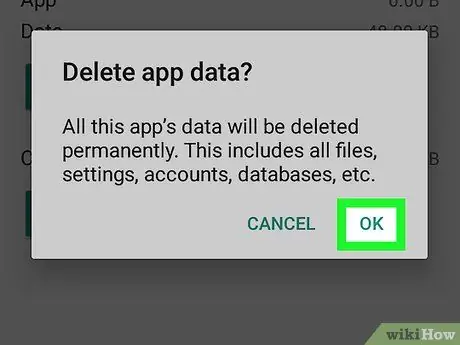
ধাপ 6. ঠিক আছে স্পর্শ করুন।
ভয়েসমেইল বিজ্ঞপ্তি আইকনটি স্ক্রিনের শীর্ষে বিজ্ঞপ্তি বার থেকে সরানো হবে।






